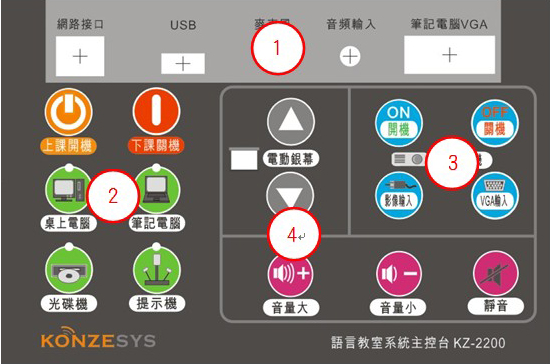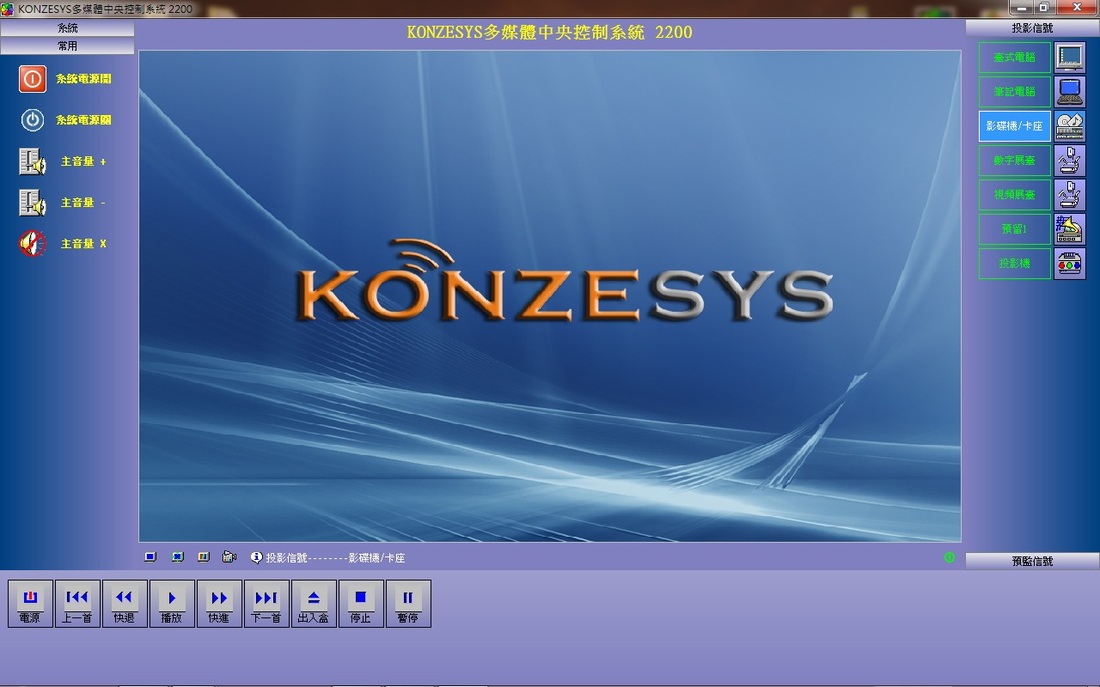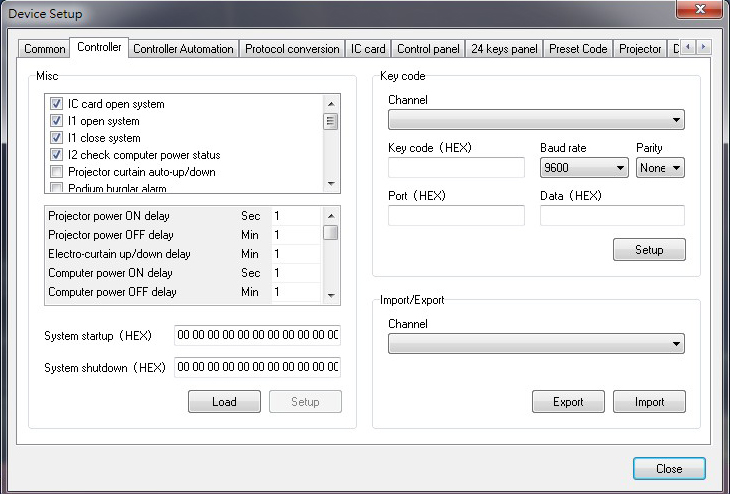|
|
KZ-2200 使用手冊
概述
感謝您購買和使用本公司的產品,在使用本機前請詳細閱讀本安裝使用手冊並請務必妥善保存,如遇產品問題或故障時,本手冊將能提供您即時且適當之協助。
可程式多媒體中央控制系統是最新開發之智慧化產品,是一款透過面板控制及電腦軟體控制的電化教學產品。
該系統所具有的特點:
可程式多媒體中央控制系統是最新開發之智慧化產品,是一款透過面板控制及電腦軟體控制的電化教學產品。
該系統所具有的特點:
- 可程式控制主機是電教產品的經典之作,穩定的控制結構、全雙向控制方式、美觀的控制面板,同時支援狀態反饋,一目了然。
- 整合多迴路電源管理、多組的視/音頻切換矩陣、多組紅外線設備的遙控控制及紅外線學習功能、3X2 VGA(電腦)信號切換、全數位聲音控制、程式串列通訊等功能模組。
- 其強大的紅外線學習功能對所有紅外線碼都能有效學習,遙控靈敏;其靈活的開關機程式功能讓您在使用時非常靈活及便利。
- 可程式控制主機具有高度相容性,不僅可透過面板按鍵控制,亦可通過軟體進行控制。
安裝注意事項
為確保設備正常使用及人員的安全,請在安裝、使用和維護時,請遵守以下事項:
1. 為確保操作安全,請先確認電源線接地良好,務必將隨機提供之三相插頭插入地線有效的標準三腳電源插座,確保設備的輸入電源為AC110V 60HZ的交流電壓。
2. 安裝和接線之前請務必先關閉主機電源。
3. 為防止火災或漏電,請勿將系統設備置於過冷或過熱的地方。
4. 請勿讓本機受雨或受潮,陰雨潮濕天氣或長時間不使用時,應關閉設備電源總開關。
5. 控制系統設備的電源在工作時會有發熱之現象,因此請保持工作環境之良好通風,避免溫度過高,造成機器損壞。
6. 非本公司專業人員,請勿任意拆開設備機箱進行維修,以免發生意外事故或加重設備的損壞程度。
7. 控制大功率的設備時,請務必另外選用繼電器控制器,以免主機過載發生損壞。
1. 為確保操作安全,請先確認電源線接地良好,務必將隨機提供之三相插頭插入地線有效的標準三腳電源插座,確保設備的輸入電源為AC110V 60HZ的交流電壓。
2. 安裝和接線之前請務必先關閉主機電源。
3. 為防止火災或漏電,請勿將系統設備置於過冷或過熱的地方。
4. 請勿讓本機受雨或受潮,陰雨潮濕天氣或長時間不使用時,應關閉設備電源總開關。
5. 控制系統設備的電源在工作時會有發熱之現象,因此請保持工作環境之良好通風,避免溫度過高,造成機器損壞。
6. 非本公司專業人員,請勿任意拆開設備機箱進行維修,以免發生意外事故或加重設備的損壞程度。
7. 控制大功率的設備時,請務必另外選用繼電器控制器,以免主機過載發生損壞。
CH1 產品簡介
可程式多媒體中央控制系統充分依據使用者需求而設計,系統具有極佳之穩定性和相容性,集合了市面上中控產品之優點,解決了市面上大多數中控系統相容性差且無法控制
某些品牌設備之問題。此外,產品外型美觀,接線施工容易,優良易懂之操作介面,能便利的同時控制投影機、電動銀幕、DVD、錄影機、卡座、實物投影、有線電視、
電腦等設備,大大提高操作人員的控制效率,現已廣泛應用於電化教室、會議室、多功能廳等各種場合。
注意:在使用本系統時,嚴禁在開機時對各個接頭進行插拔(特別是通訊埠)。
某些品牌設備之問題。此外,產品外型美觀,接線施工容易,優良易懂之操作介面,能便利的同時控制投影機、電動銀幕、DVD、錄影機、卡座、實物投影、有線電視、
電腦等設備,大大提高操作人員的控制效率,現已廣泛應用於電化教室、會議室、多功能廳等各種場合。
注意:在使用本系統時,嚴禁在開機時對各個接頭進行插拔(特別是通訊埠)。
KZ-2200多功能控制主機

KZ-2200 採一體化薄膜式的控制面板按鍵,外形更美觀更流暢,整合多種控制介面及輸入端子,具連動管理功能及可擴展網路遠端模組控制設計。
- 前面板帶網路、MIC、USB、筆記型電腦VGA、筆記本音訊介面 各一組
- 15鍵薄膜式控制按鍵面板
- 1組電腦開關控制口
- 2組I/O介面,可接磁簧開關等
- 1組DC12V電源介面,可接電控鎖
- 1組RS-232電腦控制介面
- 1組RS-232投影機控制
- 1組IR設備控制
- 1組網路控制擴展介面
- 3×2 VGA矩陣切換器及3×1AV切換介面
- 1組投影機電源
- 1組電動銀幕電源
- 內置身歷聲音量模組
- 可設置電動銀幕升降斷電時間,保護電動銀幕行程開關和繼電器
- 軟體可支援Win98/XP/2000/VISTA/Win7版本
- 系統開關可定義自動化批次處理功能
- 一體化設計,15key薄膜按鍵
- 支援線上更新底層程式
- 支援記憶體資料導入匯出
- 可擴展網路總控和視訊轉碼器
- 可擴展網路管理、錄播、直播、遠端協助、IC卡管理、防盜報警、自動排課等功能
- 簡潔的控制台,圖文式薄膜式控制按鍵,同時信號具有LED指示,使用更方便直觀
CH.2設備配件說明
統一標準配件清單如下:
- KZ-2600控制主機 x 1台
- 電動銀幕控制線 x 1條
- 投影機電源線 x 1條
- RS232 9芯控制連接線 x 1條
- 紅外線發射器 x 1條
- 設備保證書及合格證 x 1張
CH.3系統主機功能說明與連接
|
1.影像訊號輸入及輸出孔(VGA)
Input Desktop:桌上型電腦 D-presenter:提示機 Laptop:筆記型電腦 Output Monitor:監視器 Projector:投影機 2.各項連接埠 Computer/Project:電腦軟體連接孔或是投影機RS232發碼孔(9 pin)。 NET CONTROL:遠端軟體遠端設定連線埠。 MIC:可連接電腦的麥克風埠。 USB INTERFACE:可連接電腦USB埠。 RJ 45 INTERFACE:可連接電腦網路埠。 3.IO控制埠的連接 IO埠可偵測目前狀態做為主機執行功能判斷的依據,詳細說明如下: IO1為偵測外部開關接點, 當IO1與 GND短路時,可用軟體設定系統自動開啟。 當IO1與 GND開路時,可用軟體設定系統自動關閉。 IO2為偵測電腦開關狀態接點,將IO2接至電腦主機電源的+5V(通常為紅線), GND接至電腦主機電源的GND(通常為黑線),主機即可偵測電腦電源狀態, 當IO2與 GND偵測到電源時,只能執行電腦關機的動作,不能執行電腦開機。 當IO2與 GND偵測不到電源時,只能執行電腦開機的動作,不能執行電腦關機。 PC On/Off為控制電腦開關用的,連接電腦按鈕開關的線做為控制電腦開關機。 12V 是電源輸出給設備,電源正極接12V,電源負極接GND。 4.電源供應 Projector Screen Power:控制電動銀幕的升降電源。 Projector Power:投影機電源輸出 Power in Ac110-220V:電源輸入 電動銀幕接線圖 控制主機提供內部供電的投影銀幕控制插座。該插座內部提供交流110V電源, 可以直接驅動電動投影銀幕。 由於本機採用內部供電方式,所以對控制主機輸入電源及電動銀幕的連接需要注意以下事項: A.控制主機的電動銀幕插座,已提供AC110V電源,電動銀幕不再另接電源; B.必須確認控制主機電源的零線、火線、地線的輸入正確; C.必須嚴格按照左圖的連接方法來連接電動銀幕。 |
CH.4操作面板使用說明
|
簡易操作步驟:先行按壓1上課開機,然後點選2投影機開機,最後點選3桌上電腦,
等候開機完成就能上課使用。 1.各項外接連接埠
網路接口:可連接電腦網路埠。 USB:可連接電腦USB埠。 麥克風:外部麥克風音源輸入孔。(Jack孔) 音頻輸入:外接音源輸入孔。(3.5吋音源線) 筆記電腦VGA:外部影像輸入源與背面Laptop共用。(VGA線) 2.控制投影機的開關機以及AV與VGA的切換 On開機/Off關機:控制投影機的開關。 影像輸入:投影機切換成Video模式。 VGA輸入:投影機切換成VGA模式。 3.銀幕畫面切換 上課開機/下課關機:控制中控系統的開機跟關機。 桌上電腦:將投影機畫面切換至桌上電腦畫面。 筆記電腦:將投影機畫面切換至筆記型電腦畫面 光碟機 :將投影機畫面切換至DVD播放機或是光碟機畫面 提示機 :將投影機畫面切換至提示機畫面。 4.主音量以及電動銀幕的控制 音量大/音量小/靜音:是用來控制主音量的大小聲以及是否靜音。 電動銀幕上升、 下降:是用上下箭頭控制電動銀幕的上升或下降。 |
CH.5電腦軟體使用說明
1.關於雙向控制
本系統用雙向通訊方式控制,當系統發送控制指令到控制主機時,控制主機執行相應的控制動作,並將執行結果返回控制電腦系統,系統再根據返回結果在銀幕上顯示。
如果發現按下功能按鍵後,銀幕沒有任何顯示,或控制主機沒有執行動作,請檢查通訊口(COM PORT)與控制主機的連接是否正確,電腦串列口是否設置好。
(注意:某些功能,主控有資訊返回,但系統銀幕不會顯示。)
2.系統介面說明
系統啟動成功後,即出現系統的主介面。為了區分系統每項功能,把系統分為三大欄目,即系統欄、設備欄、控制欄,每一欄的按鍵可根據屬性進行分類,
每一屬性類下面可分為不同的功能按鍵,可根據需要並在取得授權之後任意新增刪減按鍵,按鍵在超出當前顯示範圍外,會出現向上、向下換頁鍵。
本系統用雙向通訊方式控制,當系統發送控制指令到控制主機時,控制主機執行相應的控制動作,並將執行結果返回控制電腦系統,系統再根據返回結果在銀幕上顯示。
如果發現按下功能按鍵後,銀幕沒有任何顯示,或控制主機沒有執行動作,請檢查通訊口(COM PORT)與控制主機的連接是否正確,電腦串列口是否設置好。
(注意:某些功能,主控有資訊返回,但系統銀幕不會顯示。)
2.系統介面說明
系統啟動成功後,即出現系統的主介面。為了區分系統每項功能,把系統分為三大欄目,即系統欄、設備欄、控制欄,每一欄的按鍵可根據屬性進行分類,
每一屬性類下面可分為不同的功能按鍵,可根據需要並在取得授權之後任意新增刪減按鍵,按鍵在超出當前顯示範圍外,會出現向上、向下換頁鍵。
(1)視頻監看視窗
系統的視頻監看視窗位於銀幕中央,用於顯示視頻監視通道的視訊訊號。
如果電腦上有安裝視訊擷取卡,就可以將控制主機的視頻監視通道內視訊訊號連到主控電腦上,並在系統中視頻監看視窗顯示視訊訊號圖像。
(2)系統欄按鍵
系統欄按鍵位於系統銀幕左邊,主要分為兩大類“系統 ”和“常用”。
“系統”類按鍵主要用於設置系統的各種參數,調整視圖,圖庫管理等。
“常用”類按鍵主要用於系統開或關和主音量控制。
(3)設備欄按鍵
設備欄按鍵位於系統銀幕右邊,主要用於切換各控制按鍵,系統中對應控制台分為兩大類
投影信號:設備欄按鍵用於將影碟機、錄影機、視頻提示機、桌上電腦、手提電腦等的信號 直接切出投影機主輸出通道。
監視信號:設備欄按鍵用於將影碟機、錄影機、提示機等的訊號直接切出監視通道。
(4)控制欄按鍵
控制欄按鍵位於系統銀幕下方,每一設備按鍵對應一欄控制欄按鍵,主要用於對該受控設備各項功能按鍵的操作控制。
(5)標題列
系統介面的標題列,可根據需要進行設計修改。
(6)回饋資訊欄
系統控制主機接收信號時,回饋回來的當前操作設備的資訊提示。
(7)監視功能常用鍵
系統將一些監視功能常用鍵放在監看視窗下方,有以下功能
開啟視訊:當系統安裝有視頻擷取卡時,使用者可以從監看視窗即時監視各通道的視頻圖像,按下此鍵,視頻視窗打開,顯示視訊訊號圖像,再按一次,
即可顯示預設的畫面。
視訊流 Filter 視訊源:主要針對於視頻監看視窗顯示模式進行設置,視頻制式轉換、視頻圖像的亮度、對比度和顏色等。
系統的視頻監看視窗位於銀幕中央,用於顯示視頻監視通道的視訊訊號。
如果電腦上有安裝視訊擷取卡,就可以將控制主機的視頻監視通道內視訊訊號連到主控電腦上,並在系統中視頻監看視窗顯示視訊訊號圖像。
(2)系統欄按鍵
系統欄按鍵位於系統銀幕左邊,主要分為兩大類“系統 ”和“常用”。
“系統”類按鍵主要用於設置系統的各種參數,調整視圖,圖庫管理等。
“常用”類按鍵主要用於系統開或關和主音量控制。
(3)設備欄按鍵
設備欄按鍵位於系統銀幕右邊,主要用於切換各控制按鍵,系統中對應控制台分為兩大類
投影信號:設備欄按鍵用於將影碟機、錄影機、視頻提示機、桌上電腦、手提電腦等的信號 直接切出投影機主輸出通道。
監視信號:設備欄按鍵用於將影碟機、錄影機、提示機等的訊號直接切出監視通道。
(4)控制欄按鍵
控制欄按鍵位於系統銀幕下方,每一設備按鍵對應一欄控制欄按鍵,主要用於對該受控設備各項功能按鍵的操作控制。
(5)標題列
系統介面的標題列,可根據需要進行設計修改。
(6)回饋資訊欄
系統控制主機接收信號時,回饋回來的當前操作設備的資訊提示。
(7)監視功能常用鍵
系統將一些監視功能常用鍵放在監看視窗下方,有以下功能
開啟視訊:當系統安裝有視頻擷取卡時,使用者可以從監看視窗即時監視各通道的視頻圖像,按下此鍵,視頻視窗打開,顯示視訊訊號圖像,再按一次,
即可顯示預設的畫面。
視訊流 Filter 視訊源:主要針對於視頻監看視窗顯示模式進行設置,視頻制式轉換、視頻圖像的亮度、對比度和顏色等。
(8)欄目屬性
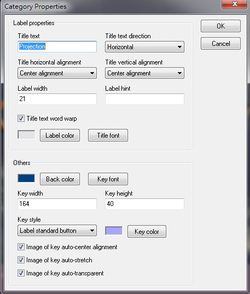
系統中系統欄、設備欄、控制欄三個欄目中的按鍵都是新增及編輯的,其屬性如下
分類屬性:在同一欄目分類中,按鍵根據功能特點進行分類,按鍵使用時更加方便。 將滑鼠放在欄目按鍵上,
按一下滑鼠右鍵,系統彈出設置功能表,選擇“新增按鍵類”或“修改分類屬性”,系統將彈出“屬性”編輯視窗。
按鍵屬性:在不同欄目中的按鍵屬性略有不同。
按鍵位置:把按鍵前移、後移、最前、最後。
分類屬性:在同一欄目分類中,按鍵根據功能特點進行分類,按鍵使用時更加方便。 將滑鼠放在欄目按鍵上,
按一下滑鼠右鍵,系統彈出設置功能表,選擇“新增按鍵類”或“修改分類屬性”,系統將彈出“屬性”編輯視窗。
按鍵屬性:在不同欄目中的按鍵屬性略有不同。
按鍵位置:把按鍵前移、後移、最前、最後。
A.密碼保護
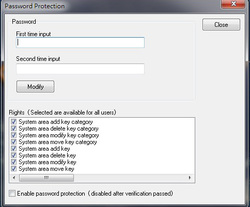
是系統管理員用來分配許可權給用戶使用,以防止對系統參數進行修改。
B.設備參數
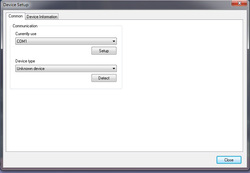
主要用於中控主機的各項參數及投影機的 RS232碼的發送。
a.基本設置
是當前系統使用中的串列口狀態,系統預設為COM1,設備類型選擇中控。
是當前系統使用中的串列口狀態,系統預設為COM1,設備類型選擇中控。
b.設備選項
|
是系統中用來設置各自動功能的參數,打勾 為有效沒勾 為無效,其功能如下
(a)刷卡開系統 利用讀卡機做刷卡啟動系統。 (b)I1允許開系統、I1允許關系統: I1允許開、關系統:在短路或是觸發下能不能控制系統的開關。 (c)I2 檢查電腦開關狀態: 可以做為檢查電腦是否有供電,接線方式如下, I2連接到電腦上POWER的+5V,GND連接到電腦上的GND。 (d)投影幕自動升降: 當投影機開機時電動幕自動降落;當投影機關機時電動幕自動上升。 (e)投影機佈防、人體紅外佈防 可以外接警報設備,然後用控制主機來控制。 (f)投影機信號自動搜尋訊號以及自動控制投影機切換 啟動這模式後會自動幫你判定是哪種模式,然後幫你做切換。 舉例而言:假如你要從VGA的電腦轉換至播放機的Video模式, 你需要先按播放機在按視頻,但這個功能開啟的話就只需要按下播放機, 中控系統就會幫你自動切換完成。 (g)預監投影分離(此功能限定特定機種) 啟動時,投影機AV訊號跟監視器畫面會同步。 關閉時,投影機AV訊號跟監視器畫面會分開 (h)面板禁開投影機 用於選擇中控面板能不能開關投影機。 (i)面板切換數字展臺信號 用於控制系統是否自動切換提示機的VGA輸入跟Video輸入。 (j)12V持續供電 12V 232線的電源是否持續電源輸出。 (k)投影機供電延時 用於選擇投影機上電後多長時間發送投影機開機代碼,因為投影機有開機時間如果 太快送開機代碼會有無效的狀況。 (l)投影機關機延時 因為未散熱就強制關閉電源輸出會造成下次投影開機的故障,所以需要用這功能來 選擇投影機關機後切斷電源的時間。 (m)電動幕升降延時 用於選擇投影機升降所需時間,保護電動幕不會一直處於昇或降的狀態。 (n)電腦開關延時 送出電腦開機碼多久後供電以及送出電腦關機碼多久後停止送電。 (o).電鎖開關閉延時(秒) 中控系統電源控制的設備,在打開後多長時間後送電和關閉後多長時間停止供電。 (q)獲取及設置 獲取:會先清空軟體上的各項設定,然後取得設備的各項系統設定至軟體上。 設置:將軟體上的設定檔案送至設備。(這項動作沒做等於沒有設定) (r)匯入匯出 匯入:將已設定過的紅外線設定碼設用.bin格式匯入至硬體內。 匯出:將軟體上的各項設定匯出成一個.bin格式的檔案。 (s)設備資訊 顯示連接設備的型號ID、產品版本、生產商、設備說明以及序列號。 |
C.中控器自動化
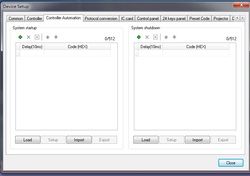
是系統中用來設置各自動功能的參數,打勾 為有效沒勾 為無效,其功能如下
D.調整介面
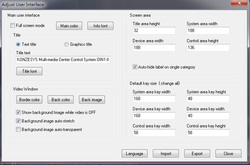
調整主介面、視頻視窗、區域欄尺寸、按鍵尺寸,導入、匯出是把主介面的按鍵、視窗大小以檔案形式保存下來。
E.圖像管理

每個功能鍵均可以調用系統圖片庫的任意一個圖示作為按鍵的標誌,增加、刪除、移動之後請按“保存”後,關閉退出。
3.各類按鍵新增說明
(1)常用類按鍵說明
系統將一些比較常用的系統功能鍵放在此處,分別為“系統電源開”、“系統電源關”、“佈防開”、“佈防關”。
(2)設備欄按鍵說明
設備欄按鍵主要用於各路設備信號的切換,根據控制主機功能的特點分為兩大類:
投影信號類為控制主機的主輸出,主要用於切換當前設備的信號到投影輸出通道上,並切換該路設備對應的控制欄。
監視信號類為控制主機的監視輸出,主要用於切換視訊號到監看視窗並選擇相應的視頻通道,並切換該路設備對應的控制欄。
系統將一些比較常用的系統功能鍵放在此處,分別為“系統電源開”、“系統電源關”、“佈防開”、“佈防關”。
(2)設備欄按鍵說明
設備欄按鍵主要用於各路設備信號的切換,根據控制主機功能的特點分為兩大類:
投影信號類為控制主機的主輸出,主要用於切換當前設備的信號到投影輸出通道上,並切換該路設備對應的控制欄。
監視信號類為控制主機的監視輸出,主要用於切換視訊號到監看視窗並選擇相應的視頻通道,並切換該路設備對應的控制欄。
(3)設備欄按鍵的新增及編輯
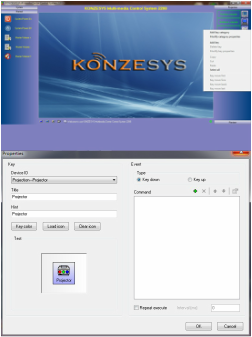
設備欄按鍵的設置方法如下:將滑鼠放在要設備欄按鍵上,按一下滑鼠右鍵,系統彈出設置功能表選擇“增加按鍵”或
“修改按鍵屬性”,系統將彈出“屬性”編輯視窗。
“修改按鍵屬性”,系統將彈出“屬性”編輯視窗。
A.標識
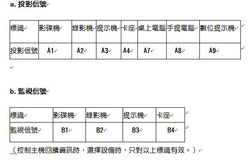
主要用於控制主機回饋資訊時根據按鍵的標識來定位。系統的標識已定義好如左
B.提示
有關該按鍵功能的簡要說明。當滑鼠在該按鍵停時,便會顯示出該內容。
按鍵顏色:指該按鍵的顏色,每個按鍵可以設置任一種顏色。
裝載圖示、清除圖示:每個按鍵可調用系統圖庫中的任意一個圖示作為該按鍵的標誌。
事件:指該按要完成的執行動作,按鍵的類型有按下按鍵以及放開按鍵,兩者可分開設置,執行不同的命令。
按鍵顏色:指該按鍵的顏色,每個按鍵可以設置任一種顏色。
裝載圖示、清除圖示:每個按鍵可調用系統圖庫中的任意一個圖示作為該按鍵的標誌。
事件:指該按要完成的執行動作,按鍵的類型有按下按鍵以及放開按鍵,兩者可分開設置,執行不同的命令。
C.執行命令
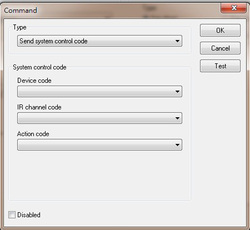
根據按鍵的功能要求,新增執行動作,在此欄中的按鍵命令類型一般為 “切換視頻通道”,選擇通道時,
投影信號類選擇對應的“視頻通道…”或“RGB通道…”,而監視信號類選擇對應的“監視通道…”
每個按鍵的執行命令可按要求隨意增加或刪除命令動作。
投影信號類選擇對應的“視頻通道…”或“RGB通道…”,而監視信號類選擇對應的“監視通道…”
每個按鍵的執行命令可按要求隨意增加或刪除命令動作。
(4)按鍵的移動以及刪除
系統允許使用者對按鍵的位置進行重新排列,有“按鍵前移”、“按鍵後移”、“按鍵位置最前”、“按鍵位置最後”的功能。當某一按鍵不再使用時,也可將其刪除。
(5)控制欄按鍵的說明
每個設備欄按鍵對應一組控制欄按鍵,每組控制欄按鍵包括多個按鍵,其中影碟機、錄影機、提示機、卡座/攝像、預留 1、投影機每組設備按鍵對應控制欄有
30 個控制按鍵,使用者可以隨意新增和編輯。
控制欄按鍵與操作面板上的按鍵功能相對應,使用者只要紅外碼錄入成功,便可分別在電腦或操作面板上對設備進行控制。系統中控制欄按鍵是依照多媒體中央控制系統操作
面板上的按鍵排列而設,其控制代碼與操作面板上的代碼相對應,用戶一般無需修改。
系統允許使用者對按鍵的位置進行重新排列,有“按鍵前移”、“按鍵後移”、“按鍵位置最前”、“按鍵位置最後”的功能。當某一按鍵不再使用時,也可將其刪除。
(5)控制欄按鍵的說明
每個設備欄按鍵對應一組控制欄按鍵,每組控制欄按鍵包括多個按鍵,其中影碟機、錄影機、提示機、卡座/攝像、預留 1、投影機每組設備按鍵對應控制欄有
30 個控制按鍵,使用者可以隨意新增和編輯。
控制欄按鍵與操作面板上的按鍵功能相對應,使用者只要紅外碼錄入成功,便可分別在電腦或操作面板上對設備進行控制。系統中控制欄按鍵是依照多媒體中央控制系統操作
面板上的按鍵排列而設,其控制代碼與操作面板上的代碼相對應,用戶一般無需修改。
(6)控制欄按鍵的新增以及編輯
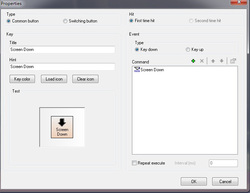
將滑鼠放在要控制欄按鍵上,按一下滑鼠右鍵,系統彈出設置功能表,選擇“新增按鍵”或“修改按鍵屬性”,
系統將彈出“屬性”編輯視窗。
系統將彈出“屬性”編輯視窗。
A.類型
指該按鍵的類型,主要分為“普通按鍵”和“開關按鍵:
普通按鍵 :一般情況普通按鍵可滿足控制要求,可分為“按下按鍵”和“放開按鍵”分別執行不同的命令動作。
開關按鍵:根據按鍵狀態可執行不同的命令動作,分為“第一次按鍵”和“第二次按鍵”時,按鍵的圖示可顯示按鍵的動作狀態。
其他項目都同設備欄按鍵的增加以及編輯。
指該按鍵的類型,主要分為“普通按鍵”和“開關按鍵:
普通按鍵 :一般情況普通按鍵可滿足控制要求,可分為“按下按鍵”和“放開按鍵”分別執行不同的命令動作。
開關按鍵:根據按鍵狀態可執行不同的命令動作,分為“第一次按鍵”和“第二次按鍵”時,按鍵的圖示可顯示按鍵的動作狀態。
其他項目都同設備欄按鍵的增加以及編輯。
本手冊說明
本《 安裝使用手冊》只作為中央控制系統主機的使用說明,不作為系統原理及維護參考之用。
本手冊為用戶使用手冊,只詳細闡述了系統的組成和操作使用方法。若您是最終用戶,請詳細閱讀本手冊,將幫助您更好的瞭解和使用該系統。
如果您最近才對智慧多媒體控制系統產生興趣或僅僅是一位初次使用者,您應該閱讀全文。
如果您是一位高級用戶或專業安裝工程師,需要詳細瞭解系統的安裝和設置,可以向經銷商索取詳細資料,更詳細地介紹系統或軟體的實際使用可能會
與本手冊內容有所出入,將根據實際情況另作書面說明,此手冊僅供參考。
本手冊為用戶使用手冊,只詳細闡述了系統的組成和操作使用方法。若您是最終用戶,請詳細閱讀本手冊,將幫助您更好的瞭解和使用該系統。
如果您最近才對智慧多媒體控制系統產生興趣或僅僅是一位初次使用者,您應該閱讀全文。
如果您是一位高級用戶或專業安裝工程師,需要詳細瞭解系統的安裝和設置,可以向經銷商索取詳細資料,更詳細地介紹系統或軟體的實際使用可能會
與本手冊內容有所出入,將根據實際情況另作書面說明,此手冊僅供參考。
|
|
||||||||||||||||||||||